使用系統(tǒng)盤在筆記本上安裝 windows 7 的步驟如下:創(chuàng)建可啟動(dòng) usb 驅(qū)動(dòng)器從 bios 中啟動(dòng)到 usb開始 Windows 7 安裝接受許可條款選擇安裝類型選擇分區(qū)開始安裝配置設(shè)置安裝驅(qū)動(dòng)程序創(chuàng)建還原點(diǎn)

使用系統(tǒng)盤在筆記本上安裝 Windows 7
步驟:
1. 創(chuàng)建可啟動(dòng) USB 驅(qū)動(dòng)器:
- 使用 Rufus 或 Media Creation Tool 等工具創(chuàng)建可啟動(dòng)的 Windows 7 USB 驅(qū)動(dòng)器。
- 將 U 盤插入筆記本電腦的 USB 端口。
2. 從 BIOS 中啟動(dòng)到 USB:
- 重新啟動(dòng)筆記本電腦,并在啟動(dòng)時(shí)按 F2、F10 或 Del(根據(jù)筆記本電腦的型號(hào)而定)進(jìn)入 BIOS。
- 在 BIOS 中,將 USB 驅(qū)動(dòng)器設(shè)置為首選啟動(dòng)順序。
- 保存更改并退出 BIOS。
3. 開始 Windows 7 安裝:
- 筆記本電腦將從 USB 驅(qū)動(dòng)器啟動(dòng)。
- 在第一個(gè)安裝屏幕中,選擇首選語(yǔ)言、時(shí)間和貨幣格式,然后單擊“下一步”。
- 單擊“立即安裝”。
4. 接受許可條款:
- 閱讀許可條款,選中“我接受許可條款”,然后單擊“下一步”。
5. 選擇安裝類型:
- 選擇“自定義:僅安裝 windows(高級(jí))”。
6. 選擇分區(qū):
- 選擇您要安裝 Windows 的驅(qū)動(dòng)器。
- 如果需要,可以創(chuàng)建、刪除或格式化分區(qū)。
7. 開始安裝:
- 單擊“下一步”開始 Windows 7 安裝。
- 安裝過程可能需要一些時(shí)間。
8. 配置設(shè)置:
- 安裝完成后,您將進(jìn)入 Windows 7 設(shè)置。
- 配置用戶名稱、密碼和其他設(shè)置。
- 連接到 Wi-Fi 網(wǎng)絡(luò)。
9. 安裝驅(qū)動(dòng)程序:
- Windows 7 安裝后,可能需要安裝額外的驅(qū)動(dòng)程序才能使所有設(shè)備正常工作。
- 可以從筆記本電腦制造商的網(wǎng)站下載驅(qū)動(dòng)程序。
10. 創(chuàng)建還原點(diǎn):
- 安裝所有驅(qū)動(dòng)程序后,創(chuàng)建一個(gè)系統(tǒng)還原點(diǎn),以便在出現(xiàn)問題時(shí)可以還原系統(tǒng)。

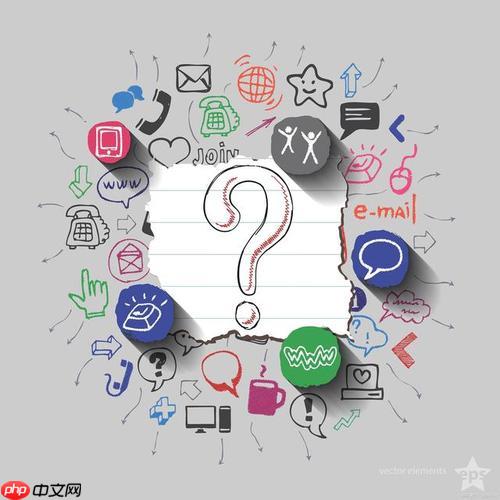

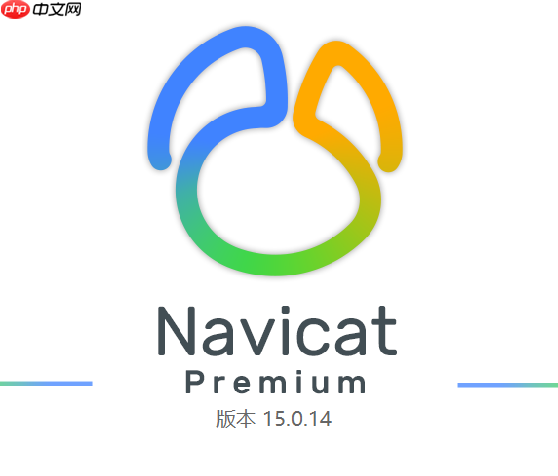


.png)
推廣.jpg)